MacとApple Vision ProのApple Immersive Videoユーティリティで再生を制御する
MacがApple Vision Proに接続されていると、Apple Vision Proを装着している人は、ジェスチャを使用してファイル間を移動したり再生を制御したりできます。装着している人に表示されるメディアを制御したい場合(例えば、確認を促進している場合など)は、Macの同期機能を使用して1台以上のApple Vision Proデバイスを制御できます。
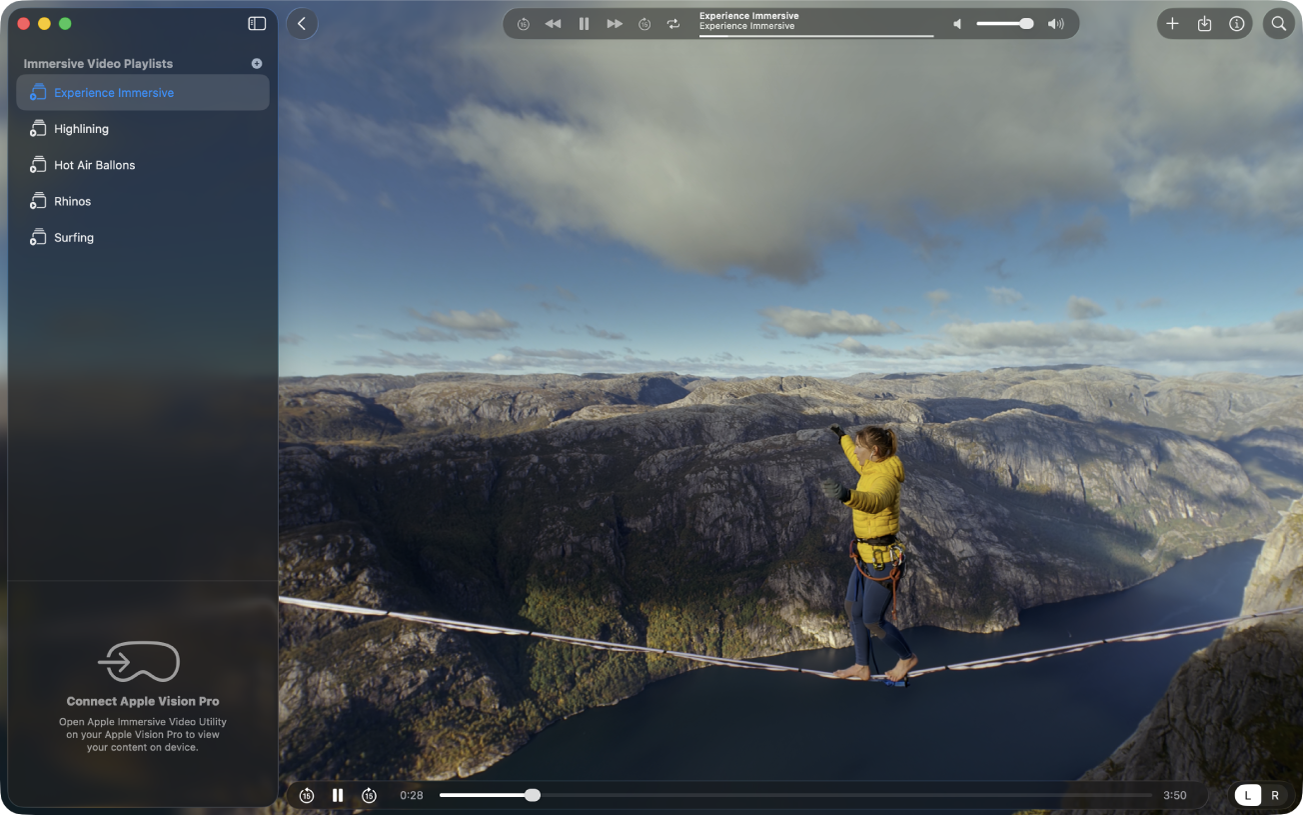
Macで再生を制御する
現在Apple Vision Proに接続していなくても、Macでビデオを2Dで表示できます。
Apple Vision Proが接続されている場合は、Macからリモートで再生を制御することもできます。
接続されているApple Vision Proデバイスの再生を制御したい場合は、MacのApple Immersive Videoユーティリティのサイドバーでデバイスの横にある
 をクリックします。
をクリックします。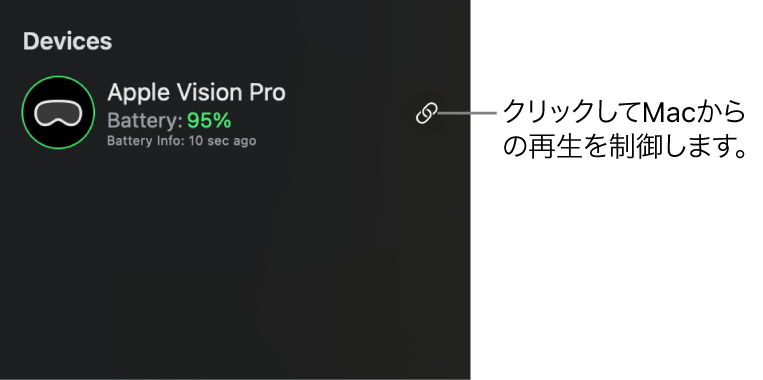
ビデオを視聴するには、MacのApple Immersive Videoユーティリティのプレイリストビューでサムネールをクリックします。
Macで、ビデオが開き、片目のモノスコピックビューで再生されます。接続されているApple Vision Proを装着している人には、ステレオスコピックのイマーシブビデオが表示されます。
Macおよび接続されているApple Vision Proデバイスで再生を制御するには、Macで以下のいずれかの操作を行います:
前後にスキップする: ウインドウの上部または下部にある
 または
または  をクリックします。
をクリックします。ビデオの特定の部分にスキップするには、下部にある再生ヘッドをドラッグします。
プレイリストの前または次のビデオを再生する: 上部にある
 または
または  をクリックします。
をクリックします。カメラのアングルを変更する: 再生ウインドウ内でドラッグすると、ビデオを動的にさまざまなアングルから見ることができます。
それぞれの目のモノスコピックビューに切り替える: 再生ウインドウの右下隅にある「左」または「右」をクリックします。
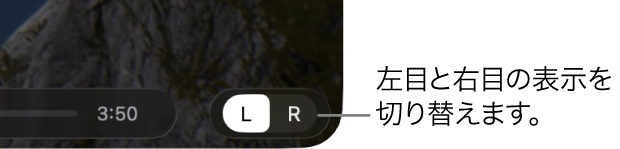
ビデオをリプレイする:
 をクリックします。
をクリックします。 が強調表示されていない場合は、現在のビデオが終わるとプレイリスト内の次のビデオが自動的に再生されます。
が強調表示されていない場合は、現在のビデオが終わるとプレイリスト内の次のビデオが自動的に再生されます。ビデオのプレビューを停止する:
 をクリックすると、プレイリストビューに戻ります。
をクリックすると、プレイリストビューに戻ります。
接続されているApple Vision Proデバイスの再生の制御を停止するには、Macで
 をもう一度クリックします。
をもう一度クリックします。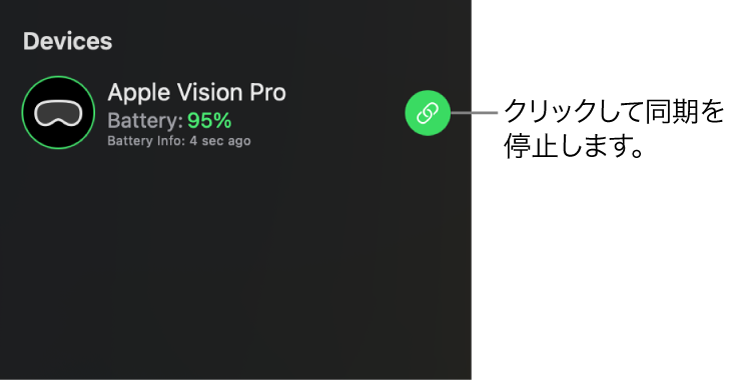
Apple Vision Proを装着している人が「同期を停止」をタップすることもできます。
Apple Vision Proで再生を制御する
Apple Vision ProをMacに接続したら、Macのプレイリストからビデオをストリーミングできます。Apple Vision Proのストレージから直接Apple Immersive Videoユーティリティにコンテンツを読み込んだ場合は、Macに接続していなくてもコンテンツを再生できます。
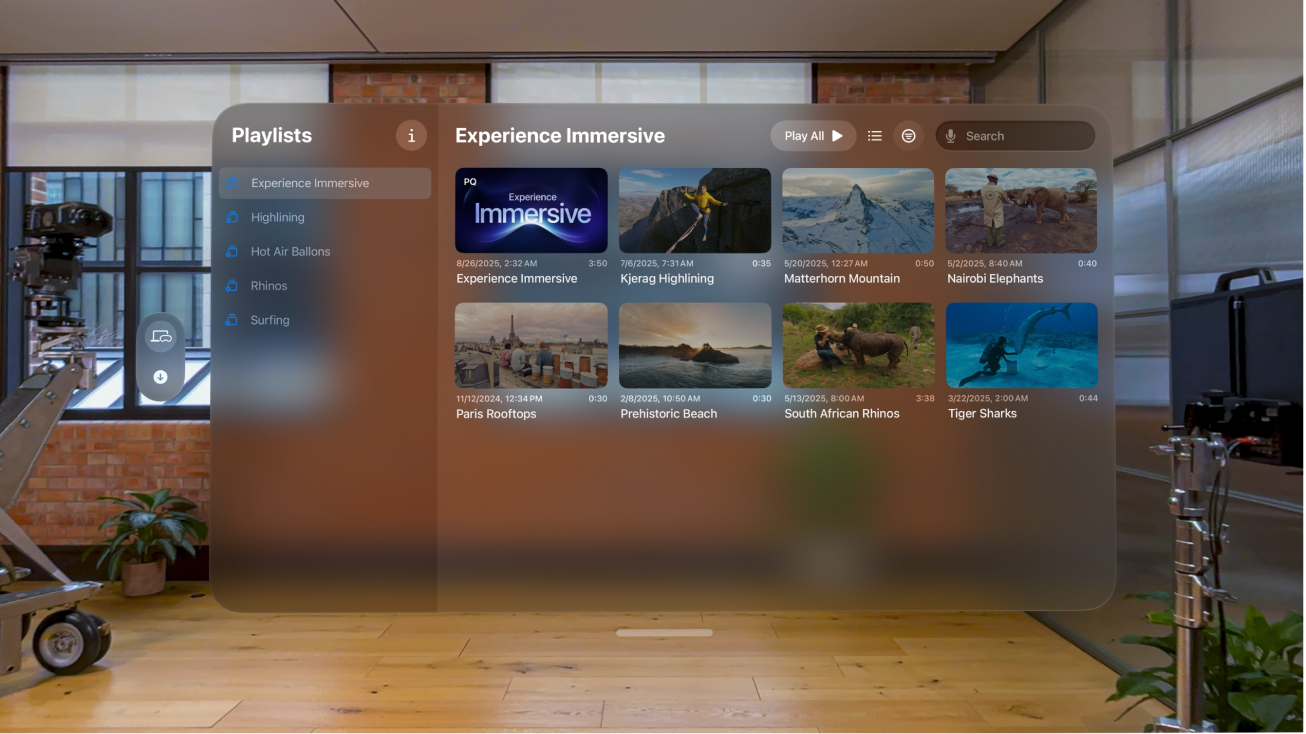
Apple Vision Proでビデオを視聴するには、Apple Vision ProのApple Immersive Videoユーティリティで以下のいずれかの操作を行います:
Macのビデオまたはプレイリスト全体をストリーミングする: プレイリスト、ビデオ、または「すべて再生」をタップします。
読み込み済みまたは保存済みのビデオを再生する: タブバーの「保存済み」をタップしてから、ビデオをタップします。
Apple Vision Proでビデオが開き、ステレオスコピックのイマーシブビデオとして再生されます。周囲を見回すだけで、ビデオを動的にさまざまなアングルから見ることができます。
再生を制御するには、以下のいずれかの操作を行います:
前後にスキップする/一時停止する: 再生ウインドウをタップしてコントロールを表示してから、
 や
や  などのコントロールをタップします。
などのコントロールをタップします。ビデオのプレビューを停止する:
 をタップすると、プレイリストビューまたは「保存済み」タブに戻ります(開始した場所によって異なります)。
をタップすると、プレイリストビューまたは「保存済み」タブに戻ります(開始した場所によって異なります)。
再生中に接続の問題が起きた場合は、MacとApple Vision Pro間の接続で問題が起きた場合を参照してください。